Как отключить антивирус 360 Total Security на время. Как отключить антивирус 360 total security на время установки игры
Как временно отключить антивирус 360 Total Security для установки игры
Наверное, у вас или ваших друзей случалось, что после скачивания игры с какого-нибудь торрент-трекера, антивирус, а в частности 360 Total Secutity, перемещает скаченные файлы, показавшиеся вредоносными в карантин или более того — удаляет? Происходит это в связи с тем, что защита вашего антивируса принимает их за потенциально опасные объекты, не позволяя установить их на компьютер.Для решения данной проблемы и обхода защиты, достаточно временно выключить ваш антивирусник. Исходя из этого, в данной теме рассмотрим, как отключить антивирус 360 Total Secutity за несколько простых шагов, чтобы он не мешал скачивать и устанавливать файлы с интернета.
Отключение антивируса 360 Total Secutity
Важно! Перед тем, как убрать защиту антивируса на время установки нелицензионной программы или игры, необходимо полностью доверять источнику скачивания, потому как все риски в подобных случаях пользователь берет на себя. Но, если вы уверены в безопасности скачиваемых или устанавливаемых программ, а антивирус препятствует этому, то для его отключения проделайте следующие действия:
Первое. В панели уведомлений находим и кликаем на значок антивируса.
Второе. В открывшемся окне нажимаем на переключатель включения/отключения защиты.
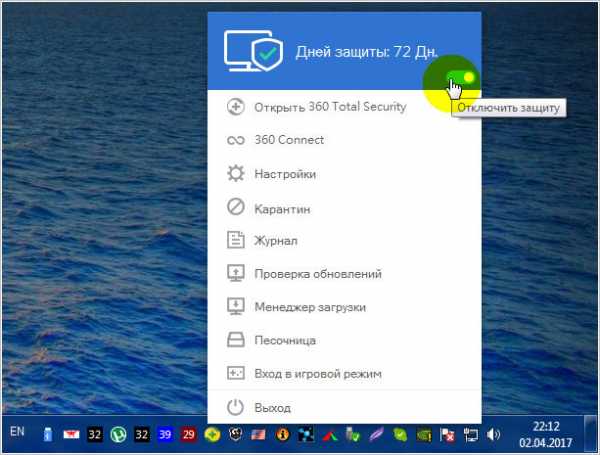
Третье. После этого, антивирус нас предупреждает об уязвимости компьютера без активной защиты и просит подтвердить решение. Нажимаем «ОК»
Если вам антивирус нужен лишь для редких проверок на наличие вирусов, а необходимости автоматического запуска нет. Тогда следующая информация, как его исключить из автозагрузки, для вас.
Как отключить автозагрузку антивируса 360 Total Security
Открываем окно антивируса с ярлыка на рабочем столе, либо двойным кликом левой клавиши мыши по тому же значку в области уведомлений. После чего переходим в главное меню программы.
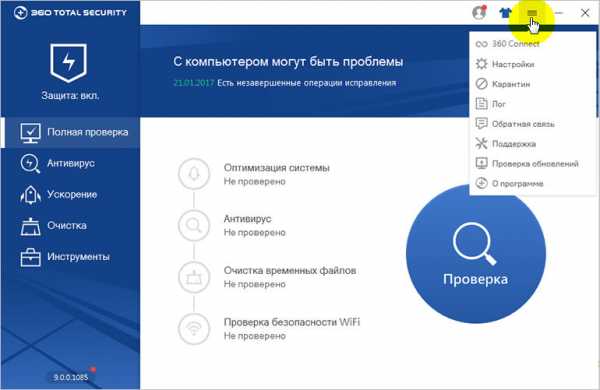
Далее кликаем на значок главного меню и на кнопу «Настройки» и в открывшемся окне убираем галочку с пункта включения активной защиты при автозагрузке.

Программа вновь выдаст окно предупреждения.
Теперь после перезагрузки компьютера антивирус не будет загружаться вместе с системой, но при необходимости его можно в любой момент запустить вручную.
Загрузка...canal-it.ru
Как отключить антивирус 360 Total Security

На сегодняшний день, антивирусные программы достаточно актуальны, ведь в интернете можно легко подцепить вирус, который не всегда просто удалить без серьёзных потерь. Конечно, пользователь сам выбирает, что скачивать, и основная ответственность лежит всё-таки на его плечах. Но нередко приходиться идти на жертвы и отключать на некоторое время антивирус, ведь существуют вполне безобидные программы, которые конфликтуют с защитным ПО.
Способы отключение защиты на разных антивирусах могут отличаться. Например, в бесплатном приложении 360 Total Security это делается просто, но надо быть немного внимательным, чтобы не пропустить нужную опцию.
Временно отключаем защиту
360 Total Security имеет множество продвинутых функций. Также, он работает на базе четырёх известных антивирусов, которые можно включить или выключить в любое время. Но даже после их выключения антивирусная программа остается активна. Чтобы выключить её защиту совсем, проделайте такие шаги:
- Зайдите в 360 Total Security.
- Нажмите на значок с подписью «Защита: вкл».
- Теперь кликните на кнопку «Настройки».
- В самом низу с левой стороны найдите «Отключить защиту».
- Согласитесь с отключением, нажав «ОК».
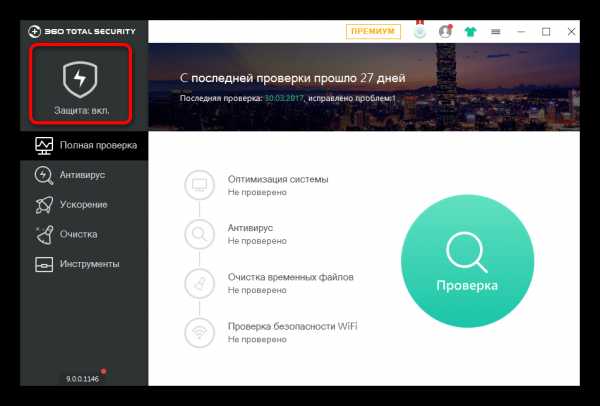
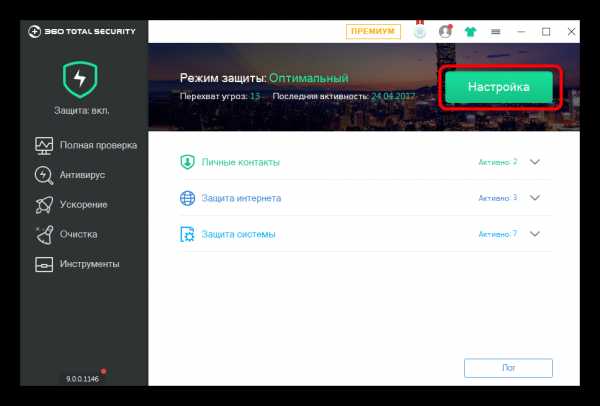


Как видите, защита отключена. Чтобы включить её обратно, можно сразу нажать на большую кнопку «Включить». Можно поступить проще и в трее нажать правой клавишей на значок программы, а после перетащить ползунок влево и согласиться с отключением.

Будьте внимательны. Не оставляйте систему без защиты на длительный период, включайте антивирус сразу же после проведения нужных вам манипуляций. Если же вам необходимо временно отключить другое антивирусное ПО, на нашем сайте вы можете узнать о том, как это сделать с Kaspersky, Avast, Avira, McAfee.
Мы рады, что смогли помочь Вам в решении проблемы. Задайте свой вопрос в комментариях, подробно расписав суть проблемы. Наши специалисты постараются ответить максимально быстро.Помогла ли вам эта статья?
Да Нетlumpics.ru
Как временно отключить 360 Total Security

На практике иногда встречаются ситуации, когда нужно временно отключить антивирус 360 Total Security для установки какой-то программы или выполнения какого-либо действия с системой, которое может быть рассмотрено системой безопасности как потенциально опасное. Делать это рекомендуется как можно реже, а после выполнения нужных действий, необходимо сразу же включить антивирусную защиту вновь, чтобы не наловить в систему кучу ненужной заразы.
Для того, чтобы отключить защиту 360 Тотал Секьюрити временно, достаточно просто кликнуть по значку антивируса в области системных уведомлений (около часов, справа внизу):
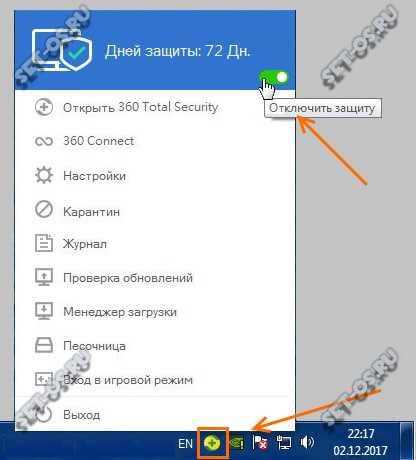
Откроется меню, где надо будет найти переключать активности защиты, который выполнен в виде ползунка. Сдвиньте его влево, чтобы он стал неактивным. После этого должно выскочить вот такое окно:
Соглашаемся с предупреждением и кликаем на «Да». После этого антивирусная защита будет выключена до тех пор, пока Вы вновь не включите её, либо до перезагрузки.
В тех случаях, когда надо отключить антивирус 360 Total Security на время, более длительное, чем до перезагрузки ПК, Вам нужно будет в меню выбрать пункт «Настройка» и зайти в раздел «Основные»:
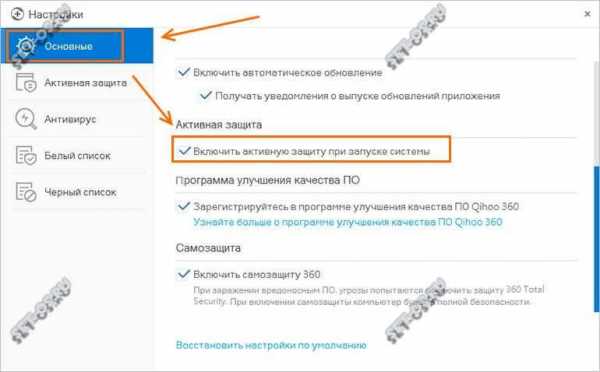
В области «Активная защита» найдите пункт Включить активную защиту при запуске системы» и снимите её. Антивирус выдаст такое предупреждение:
Соглашаемся и нажимаем на «Да».
Теперь, когда антивирус Вы смогли отключить 360 Тотал Секьюрити и защита не работает — будьте вдвойне осторожны, чтобы не нахватать в Windows всякой виртуальной нечести. Сёрфить в Интернете в это время я категорически не советую!
Это тоже интересно:
set-os.ru
Как отключить антивирус 360 Total Security
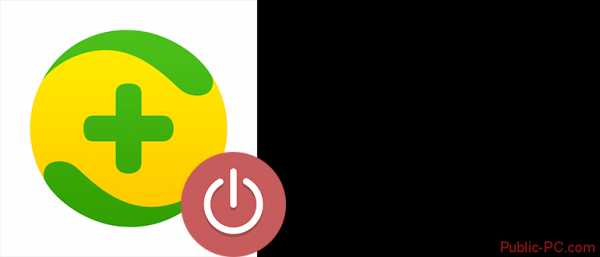
В век развивающихся компьютерных технологий достаточно актуально иметь на компьютере антивирус, так как есть риск «подцепить» вредоносную программу во время интернет-сёрфинга. Однако иногда приходится отключать антивирус, потому что он может блокировать работу некоторых программ/сайтов, которые считает вредоносными, хотя они таковыми не являются.
Читайте также:Как временно отключить защиту антивирусной программы Dr. WebКак отключить антивирус McAfee
В данной статье мы рассмотрим выключение бесплатного антивируса 360 Total Security.
Отключение 360 Total Security
Временное отключение защиты может быть необходимым, но всё же опасным для системы. Действуйте на свой страх и риск. Если вам нужно отключить защиту устройства, чтобы установить какое-либо ПО, то для начала убедитесь в том, что оно безопасно для вашего компьютера.
360 TotalSecurity — продвинутый антивирус, совмещающий функции некоторые других программ в себе. Эти функции можно включить или выключить в зависимости от надобности, но даже в off-состоянии утилита продолжает активно защищать ваш девайс.
Чтобы выключить её полностью воспользуйтесь следующей инструкцией:
- Откройте окно программы 360 TotalSecurity. Найдите значок «Защита: вкл» и кликните на него.
- Далее нажмите не появившуюся кнопку настроек.
- Обратите внимание на самую нижнюю строку: «Отключить защиту». Нажмите на неё, затем в открывшемся окне кликните «ОК», подтверждая, что вы согласны с тем, что ваша система не будет защищена.

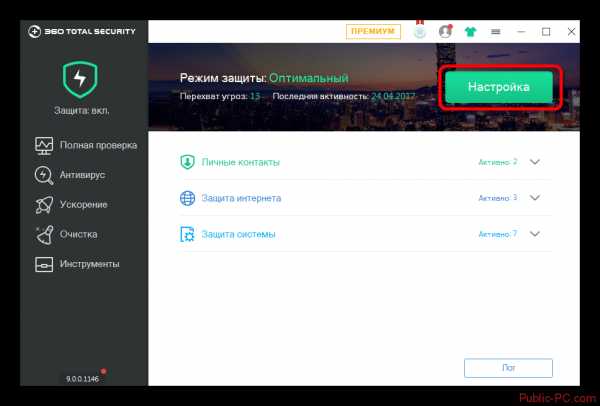
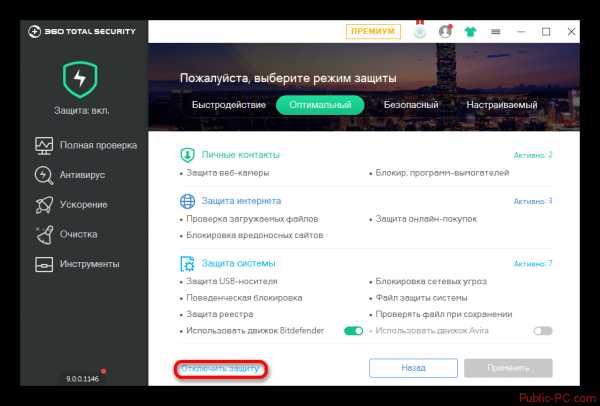
После этого выполните необходимые вам манипуляции. Не забудьте вновь включить антивирус по завершению, иначе в вашу систему может «пробраться» какой-нибудь вирус.
Понравилась статья? Поделиться с друзьями:
public-pc.com
Как отключить антивирус 360 Total Security (Тотал Секьюрити) на время
360 Total Security стал достаточно интересным и востребованным антивирусом, который предоставил хорошую защиту компьютера и браузера от вредоносных угроз и прочих неприятных последствий небезопасного использования сети интернет или внешних носителей.
Но в последнее время стал возникать вопрос о том, как отключить 360 Total Security? Ведь далеко не всегда нужно, чтобы антивирус проверял абсолютно все, поэтому отключение на время стало актуальным направлением для многих пользователей. Поэтому, чтобы разобраться в этой ситуации, мы постарались собрать всю необходимую информацию и предоставить инструкцию, которая поможет вам добиться желаемого результата.
Зачем стоит отключать антивирус?
Это конечно может звучать странно, но многим пользователям действительно интересно, как выключить программу. Делается это в том случае, если пользователь активно скачивает программы с торрентов и порой антивирус может их блокировать и отказывать в доступе. И это порой становится не так приятно, поэтому следует временно приостановить его активность, установить разработку и затем вновь запустить Тотал Секьюрити 360.
В принципе, особого вреда это не принесет, так как повторная активация обязательно обнаружит вредоносные элементы, поэтому можете смело пользоваться нашей инструкцией, которая поможет вам добиться положительного результата.
Инструкция по отключению продукта
Для того, чтобы остановить антивирус, достаточно выполнить следующие действия:
- Поначалу открываем саму программу.
- Затем нажимаем на иконку защиты сверху слева.
- Появляется новый экран автоматической настройки активности программы. Там следует нажать на пункт «Отключить защиту». Этот пункт находится снизу, и вы его точно не пропустите.

Как видите, ничего сложного в этом нет, достаточно быть внимательным и стараться выполнять все необходимые действия. Чтобы повторно активировать защиту, можно просто нажать на пункт «Включить», который будет сильно выделяться в верхней части продукта.
А чтобы закрыть 360 Total Security, требуется сделать следующее:
- Запускаем программу.
- Переходим в панель быстрого доступа.
- Щелкаем на значок антивируса правой кнопкой мыши.
- Выбираем пункт «Выход».
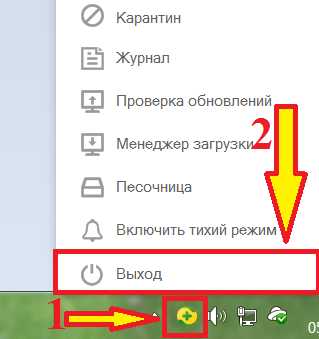
Второй способ подразумевает то, что вы полностью отключите программу. Поэтому для ее повторного запуска потребуется уже воспользоваться специальным ярлыком, который запускает антивирус.
Теперь вы знаете практически всю информацию, которая позволит вам разобраться с данным вопросом. Как видите, имеется несколько способов достижения положительного результата, можете смело пользоваться нашими рекомендациями, и вы точно не будете подвергаться различным ошибкам и неприятным моментам.
Но мы не рекомендуем вам активно пользоваться данной возможностью, так как в период отключения вирусы могут проникнуть в ваш компьютер. Поэтому, если вы не хотите подвергать компьютер опасности, лучше избегать отключения защиты.
Видео инструкция
360total-security.ru
Как выключить антивирус 360 total security
Отключить антивирус 360 Total Security можно очень легко, не отключая при этом каждый из модулей безопасности системы по отдельности, а используя только небольшую и незаметную надпись внизу экрана "Выбор режима защиты ПК".
- Для этого, вам необходимо кликнуть по значку 360 TS в верхнем левом углу экрана и нажать "Отключить защиту".
- Далее, вам будет показано предупреждающее окно и антивирус отключится.
- Защита компьютера отключена.
Окна предупреждения которые появляются перед отключением защиты 360 TS:
Примечание: для того, чтобы выключить защиту антивируса 360 Total Security может понадобится( при включении инсталлятора с рекламой), кряк для программного модуля.
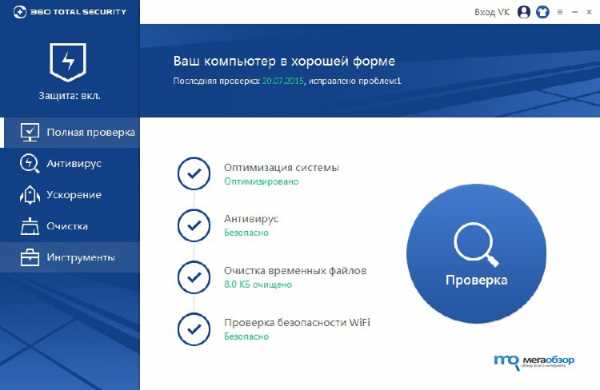
Для быстрого включения защиты, необходимо использовать кнопку "Включить" в том же самом окне программы. Главное, не забывайте вовремя включить антивирус после выполнения необходимых для вас действий и не оставляйте ваш компьютер без защиты на долгий период времени.
Как временно отключить антивирус:
В программе есть кнопка "Отключить антивирус на время" и там же вы получите возможность установить временной период, на который он будет отключен.Данная функция используется например, если пользователь решил скачать подозрительный файл и антивирусная программа его не пропускает.
Как добавить программу в исключения:
Если есть потребность добавить какую-то программу в исключения антивируса, то проделайте следующие шаги:
- В начале убедитесь что у вас стоит последняя версия 360 Total Security т.к. фаервол есть только в последних версиях.
- 360 Total Security – добавляем нужные нам файлы в исключения, а также адреса сайтов в Интернете.
- После чего, перейдите в настройки антивируса 360 Total, кнопкой в верхнем правом углу окна и откройте окно меню "Белый список".
Это главное окно, в котором можно добавить в исключения почти любой файл на компьютере, всю папку или адрес сайта в Интернете.
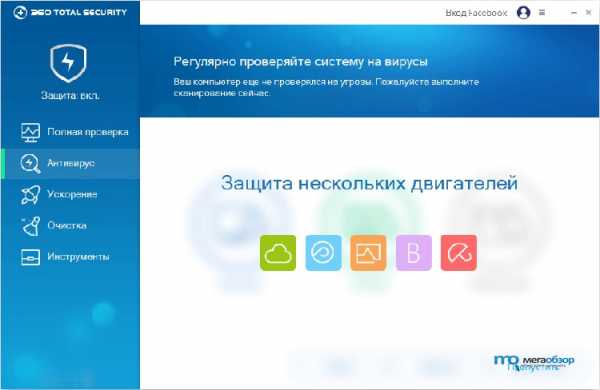
Внимание! Не рекомендуется добавлять в исключения системные папки или важные системные файлы.Помните, что каждый добавленный в белый список файл не может быть проверенным антивирусом и блокироваться при нестандартном поведении.
Примечание: желающим установить еще один, дополнительный антивирус или фаервол для безопасной работы в сети (брандмауэр) вместе с 360 Total, рекомендуется добавить в файлы-исключения папку, в котором будет установлен дополнительный антивирус. Это даст возможность избежать проблем во время их одновременной работы.
megaobzor.com
Как установить, отключить и удалить 360 Total Security
Защитник 360 Total Security предназначен для защиты компьютера от различных онлайн атак и вредоносных программ.
 360 Total Security x64
360 Total Security x64369 Total Security скачать бесплатно
Особенности установки
- Установить антивирус 360 Total Security можно на компьютер с любой операционной системой Windows.
- Интерфейс антивируса на русском языке.
- Разработчик рекомендует установить программу 360 Total Security на компьютер на котором процессор не менее 1,6 ГГц и оперативной памяти не менее 512 МБ.
- В архиве содержится файл:Qihoo 360 Total Security
Особенности программы
- Защищает в реальном времени.
- Может работать используя дополнительно движки Avira, Bitdefender, облачное 360 Cloud, QVM II и System Repair для восстановления Windows. После установки 360 Total Security рекомендуется вручную запустить движки Bitdefender и Avira так как по умолчанию они отключены.
- Исправляет систему Windows при каком-либо изменении в ней.
- 360 Total Security полная версия имеет песочницу с помощью которой можно запускать неизвестные вам программы без ущерба для системы.
- Защищает личные данные, веб камеры, покупки через интернет, реестр, системные файлы.
- Блокирует кейлоггеры, вредоносные сайты и сетевые атаки.
- Проверяет скаченные файлы.
- Проверяет 360 Total Security флешки и другие носители подключаемые через USB порты.
- Обеспечивает безопасность WiFi подключения.
- Открыв карантин 360 Total Security можно увидеть какие файлы были опознаны как потенциально опасными, также в карантине можно восстановить фалы нужные вам, а через белый список ввести их в исключения 360 Total Security.
- Имеются темы с помощь которых можно изменить внешний вид антивируса.
- Антивирус может произвести проверку компьютера на выявление угроз в трёх режимах: быстрый, полный и выборочный.
- Имеется ускоритель системы запустив который вам будет предложено отключить ненужные элементы.
- Имеется в 360 Total Security очистка с помощью которой можно удалить потенциально опасные плагины в браузерах и очистить временные файлы в Windows.
Отключить 360 Total Security или какую-нибудь его защиту можно в настройках режима защиты. Чтобы выключить 360 Total Security нужно сначала выключить самозащиту антивируса, а чтобы выключить самозащиту нужно в трее навести курсор на иконку антивируса и нажать правую кнопку мыши.
 Настройки антивируса открываются через трей
Настройки антивируса открываются через трейОткроется контекстное меню в котором нужно навести курсор на пункт Настройки и нажать левую кнопку мыши.
 В настройках отключают самозащиту антивируса
В настройках отключают самозащиту антивирусаВ открывшемся окне Настройки нужно на вкладке Основные снять галочку с пункта Включить самозащиту 360, а затем нажать кнопку ОК. После этого можно в 360 Total Security отключить защиту. Отключать антивирус можно через интерфейс и через трей.
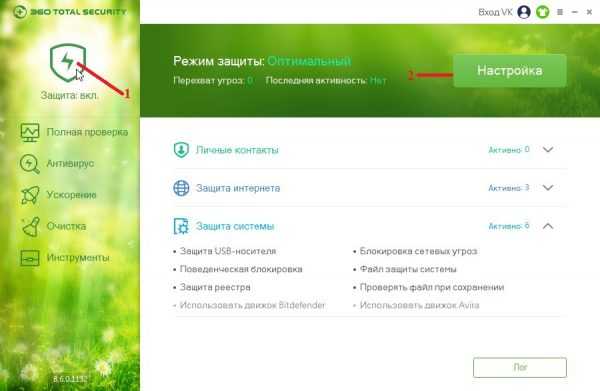 360 Total Security настройка режима защиты
360 Total Security настройка режима защитыВ интерфейсе нужно будет нажать на значок который находится в левой верхней части над надписью Защита: вкл.
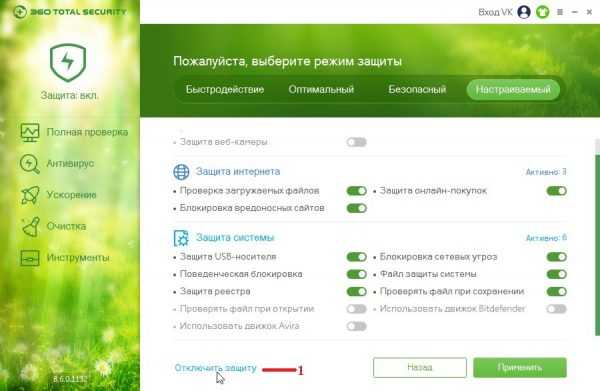 В настройках режима защиты можно отключить или включить любую защиту
В настройках режима защиты можно отключить или включить любую защитуПосле этого нужно будет нажать на кнопку Настройка и в открывшемся окне в самом низу нажать Отключить защиту.
 Отключение антивируса через трей
Отключение антивируса через трейЧтобы отключить антивирус через трей нужно в трее навести курсор на значок антивируса и нажать правую кнопку мыши. Откроется контекстное меню в котором нужно будет навести курсор на переключатель и нажать левую кнопку мыши.
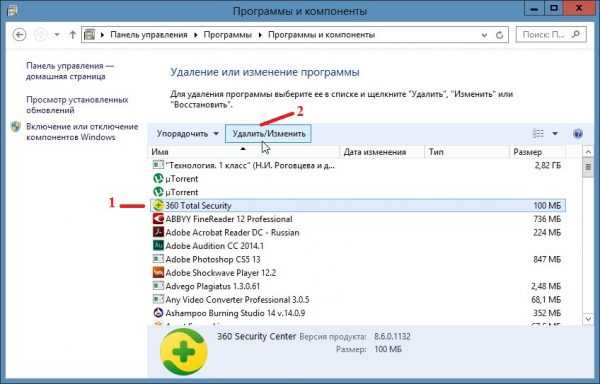 Убрать 360 Total Security с компьютера можно стандартным методом
Убрать 360 Total Security с компьютера можно стандартным методомПроизвести удаление антивируса 360 Total Security с компьютера можно обычным способом через Панель управления — Удаление программы но затем используя программу СCleaner нужно будет почистить реестры. Так же можно 360 Total Security удалить полностью с компьютера с помощью программы Revo Uninstaller которая сама производит полное удаление 360 Total Security и всех реестров и папок созданных им.
Видео
В этом видео показано как пользоваться 360 Total Security.
garayev.ru
- Построение запросов sql

- Gpid что такое

- Не запускается видео почему
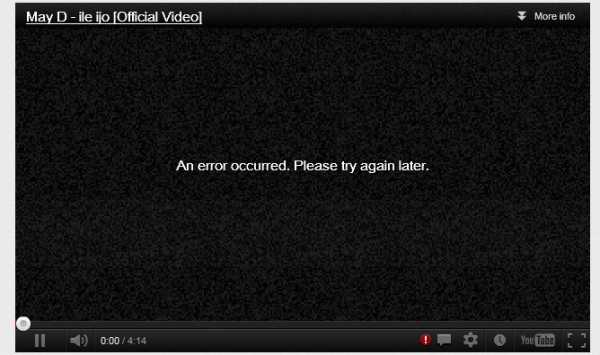
- Отличия языков программирования
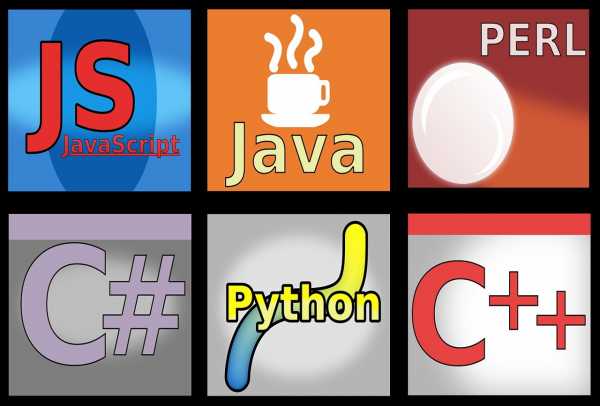
- Программа для записи linux образа на флешку

- Route print описание

- Вай фай значение слова

- Как установить linux mint 18 с флешки

- Windows 2018 terminal server настройка

- Пропал устройства из устройства и принтеры
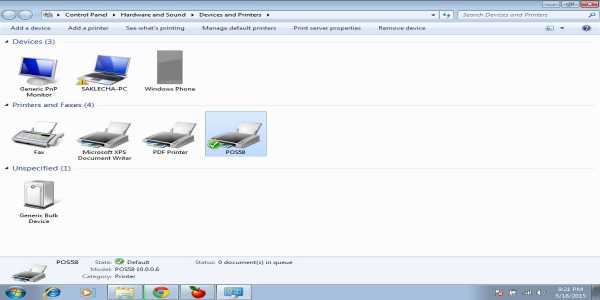
- Как узнать сколько интернета потратил на компьютере

